
פורסם:
- נתקל בקוד השגיאה 0x8004de8a לא מאפשר לך להיכנס לחשבון שלך כראוי, וזה יכול לגרום לבעיות רבות.
- הפעל מחדש את האפליקציה, אפס אותה ושינוי אישורי כניסה הם חלק מהשיטות הראשונות להחיל במקרה זה. לתיאור מפורט של השלבים אנא בצע את השלבים המוזכרים להלן.
- בקר שלנו מרכז תיקון שגיאות של OneDrive כדי למצוא פתרונות לבעיות אחרות הקשורות ליישום זה.
- אם אתה מעוניין יותר יעיל תיקוני ווינדוס 10, אתה יכול לבקר בדף האינטרנט הייעודי שלנו.

איקסהתקן על ידי לחיצה על הורד את הקובץ
תוכנה זו תתקן שגיאות מחשב נפוצות, תגן עליך מאובדן קבצים, תוכנות זדוניות, כשל חומרה ותייעל את המחשב שלך לביצועים מקסימליים. תקן בעיות במחשב והסר וירוסים כעת ב-3 שלבים פשוטים:
- הורד את Restoro PC Repair Tool שמגיע עם טכנולוגיות מוגנת בפטנט (פטנט זמין פה).
- נְקִישָׁה התחל סריקה כדי למצוא בעיות של Windows שעלולות לגרום לבעיות במחשב.
- נְקִישָׁה תקן הכל כדי לתקן בעיות המשפיעות על האבטחה והביצועים של המחשב שלך
- Restoro הורד על ידי 0 הקוראים החודש.
אם אתה רואה את קוד שגיאה 0x8004de8a בזמן שאתה מנסה להיכנס לאפליקציית OneDrive שלך, זה אומר שלעת עתה, לא תוכל לגשת לנתונים המקוונים שלך.
אבל אתה לא צריך לדאוג, יש לנו את התיקון לבעיה הזו, ותוכל למצוא את הפרטים אם תמשיך לקרוא.
הנה מה שהיה למשתמש אחד לומר על קוד שגיאה 0x8004de8a, על ה פורומים של Microsoft Answers:
אוקיי, יש לי כרגע בעיה עם OneDrive. ניסיתי להיכנס לחשבון העבודה שלי (…[email protected]) פעמים רבות אבל רק כדי לקבל את קוד השגיאה 0x8004de8a. בבקשה, מישהו יכול לעזור לי לתקן את זה? תודה.
קרא את המדריך הזה אם אתה רוצה לגלות את הפרטים כיצד לפתור שגיאה זו, ולחזור להשתמש בחשבון OneDrive שלך ללא בעיות.
איך אני יכול לפתור את קוד שגיאה 0x8004de8a ב-OneDrive?
1. סגור והפעל מחדש את אפליקציית OneDrive שלך
סגור את כל התהליכים הקשורים ל-OneDrive:
- הקש על Win+X מקשים לפתיחת תפריט התחל.
- בחר Windows PowerShell (מנהל מערכת) מהרשימה.
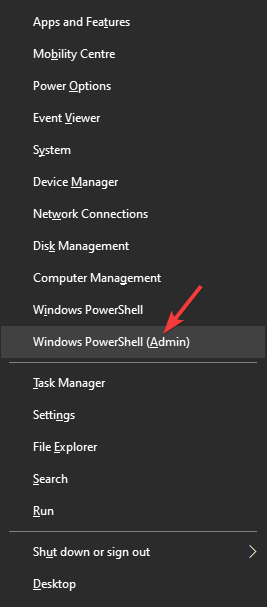
- הקלד את הדברים הבאים פקודה בתוך חלון שורת הפקודה:
taskkill /f /im OneDrive.exe
- הפעל את הפקודה על ידי לחיצה על מקש Enter.
הפעל מחדש את OneDrive:
- שימוש בתיבת החיפוש של Cortana -> הקלד OneDrive.
- בחר להפעיל את האפשרויות הראשונות מלמעלה על ידי לחיצה עליה.
- השתמש באותם נתוני התחברות כדי להיכנס לחשבון OneDrive שלך.
- עקוב אחר ההוראות המופיעות על המסך כדי להשלים בהצלחה את הכניסה.
2. אפס את OneDrive
הערה: ראוי להזכיר כי על ידי איפוס אפליקציית OneDrive, תאבד את נתוני האפליקציה המאוחסנים במחשב האישי שלך, והאפשרויות המוגדרות מראש יושפעו גם כן. לאחר השלמת התהליך, תוכל להגדיר מחדש את ההגדרות שלך.
- בצע את השלבים שהוזכרו לעיל כדי לסגור את כל המופעים הפועלים של יישום OneDrive.
- פתח את תיבת הדו-שיח הפעלה על ידי לחיצה על Win+R באותו הזמן.
- כתוב או הדבק פקודה זו בתיבת הדו-שיח הפעלה:
- %localappdata%MicrosoftOneDriveonedrive.exe /reset
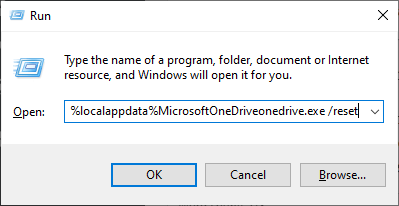
- %localappdata%MicrosoftOneDriveonedrive.exe /reset
- הפעל מחדש את המחשב.
- לְהַשִׁיק OneDrive שוב ובדוק אם שיטה זו הוכיחה את עצמה כמועילה.
3. השתמש באפשרות נהל את החשבון שלך בהגדרות Windows
- הקש על Win+X מקשים במקלדת שלך -> לחץ הגדרות.
- בתוך ה הגדרות חלון -> נווט אל חשבונות.
- בחר באפשרות גישה לעבודה או לבית הספר.
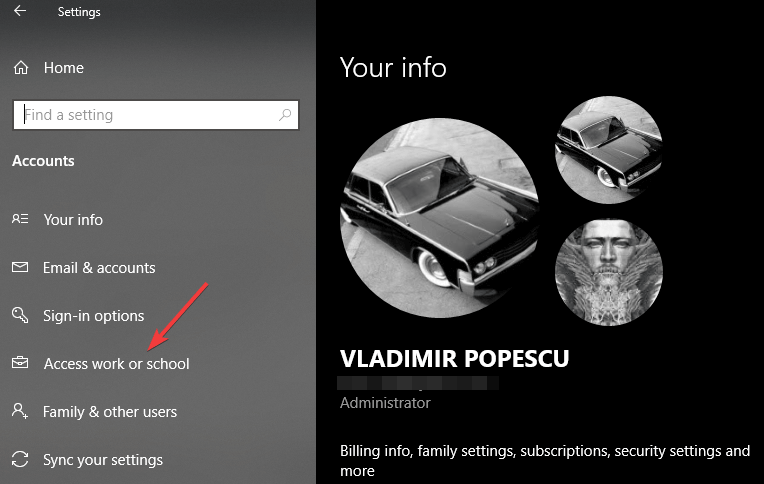
- לחץ על האפשרות נהל את החשבון שלךט.
- זה יפתח דפדפן אינטרנט -> לחץ על תמונת החשבון שלך -> לחץ להתנתק.
- לחץ לחיצה ימנית על סמל OneDrive בתוך מגש המערכת -> לחץ הגדרות.
- בתוך ה כרטיסיית חשבון -> הוסף מחדש את חשבון העבודה שלך.
4. ודא שלחשבונות האישיים והעבודה שלך יש נתוני התחברות שונים
- שנה את נתוני האישורים המצורפים לחשבון Microsoft האישי שלך כך שהם יהיו שונים עבור חשבון עבודה.
- הסר את ההתקנה OneDrive על ידי גישה לרשימת הוספה או הסרה של תוכניות ב-Windows.
- התקן מחדש האפליקציה על ידי מעקב השלבים הללו.
- פתח את OneDrive והיכנס לחשבון האישי שלך.
-
מקש ימני סמל הענן של OneDrive -> לחץ הגדרות.
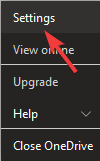
- לחץ על חֶשְׁבּוֹן לשונית -> בחר את הוסף חשבון אוֹפְּצִיָה.
- בעת הזנת כתובת הדואר האלקטרוני השתמש רק בתווים לפני ה-@ (לדוגמה. ‘פלוני אלמוני'אם הכתובת המלאה היא'[email protected]‘)
- הזן את אישורי הכניסה המלאים עבור חשבון העבודה שלך ב-OneDrive.
במדריך זה, דנו בכמה מהשיטות הטובות ביותר שהוכחו כשימושיות עבור משתמשים אחרים בהתמודדות עם קוד השגיאה של OneDrive 0x8004de8a.
אנו מקווים שהצלחת לפתור את הבעיה המעצבנת הזו על ידי שימוש באחת או יותר מהשיטות המוצגות ברשימה זו.
אם אתה רוצה לשתף אותנו איזה מהם עבד בשבילך, אל תהסס להשאיר תגובה בקטע שנמצא מתחת למאמר זה.
 עדיין יש בעיות?תקן אותם עם הכלי הזה:
עדיין יש בעיות?תקן אותם עם הכלי הזה:
- הורד את כלי תיקון המחשב הזה מדורג נהדר ב-TrustPilot.com (ההורדה מתחילה בעמוד זה).
- נְקִישָׁה התחל סריקה כדי למצוא בעיות של Windows שעלולות לגרום לבעיות במחשב.
- נְקִישָׁה תקן הכל כדי לתקן בעיות עם טכנולוגיות פטנט (הנחה בלעדית לקוראים שלנו).
Restoro הורד על ידי 0 הקוראים החודש.
שאלות נפוצות
אם נתקלת בשגיאה זו, עליך לאפס את הגדרות הרשת באמצעות netsh int ip reset c: resetlog.txt הפקודה בתוך חלון שורת פקודה ברמה גבוהה.
כן. OneDrive מסתנכרן לשני הכיוונים. העברת קבצים בתיקיית OneDrive שלך תשמור אותם באופן אוטומטי בענן, ותוכל להוריד את הקבצים בכל מחשב אחר על ידי גישה לחשבון שלך.
אם אפליקציית OneDrive שלך לא מסתנכרנת, ככל הנראה הבעיה נגרמת על ידי הגדרת אפליקציה לא שלמה או מתנגשות עם תוכנת האנטי וירוס או הגדרות חומת האש שלך.
- onedrive
התחל שיחה



